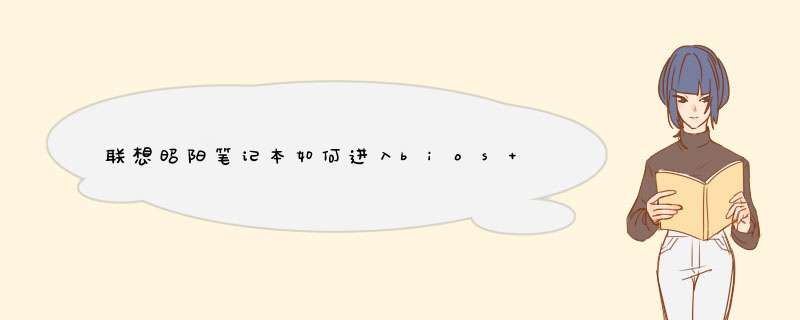
1、请将电脑开机进入系统,并执行“重启”(若电脑已无法开机进入系统,请将电脑强制关机后,重新开机)
2、紧接着,快速、连续按键盘的“F1”(或Ctrl+F1组合键)按键,即可进入BIOS界面。
3、键盘的“F1”按键,在键盘的左上角区域。
二、Lenovo笔记本(非ThinkPad)进入BIOS
方法1:通过一键恢复按键(novo孔)快速进入BIOS;
连接好电源适配器或电池,在关机状态下,使用曲别针按下一键恢复按键(novo孔),从屏幕列出的的菜单中选择"Bios Setup"回车即可进入BIOS;
方法2:通过“Fn+F2”、“F2”或“F1”组合键键进入BIOS;
1、请将电脑开机进入系统,并执行“重启”(若电脑已无法开机进入系统,请将电脑强制关机后,重新开机)
2、紧接着,快速、连续按键盘的“Fn+F2”组合键,直到进入BIOS界面。
3、若以上方法无效,或您使用的是早期的Lenovo笔记本,您可以尝试直接使用“F2”键进入BIOS
4、以下笔记本电脑需通过“F1”键进入BIOS设置:
昭阳K29、昭阳K49、昭阳E49、昭阳E4430、昭阳K2450、昭阳K4350、昭阳K4450;
扬天V480、扬天V490、扬天V580、扬天V4400<br/>扬天M490、扬天M495、扬天M4400、扬天M4450、扬天M5400<br/>扬天B480、扬天B490、扬天B580、扬天B590、扬天B43XX、扬天B4400、扬天B4450、扬天B5400
三、ThinkPad笔记本进入BIOS
1、请将电脑开机进入系统,并执行“重启”(若电脑已无法开机进入系统,请将电脑强制关机后,重新开机)
2、紧接着,快速、连续按键盘的“F1”按键,即可进入BIOS界面。
3、键盘的“F1”按键所在位置,在键盘的左上角区域。
此外,部分机型还可使用以下方法:在开机时不停的敲击回车键(Enter),屏幕上会显示一个功能菜单,有15秒时间选择需要的功能,此时按下“F1键”即可进入BIOS设置界面
ESC:恢复正常启动<br/>F1 :进入BIOS设置界面
F10:进入硬件检测<br/>F11:进入一键恢复系统
F12:选择引导驱动器
如果按照上述 *** 作未能进入BIOS,您也可以联系我们的在线支持工程师获取更多相关技术支持。
联想笔记本bios设置功能介绍:
1首先,我们了解一下基本的` *** 作方法:
←→Select Screen 选择主菜单(翻屏);
↑↓ Select Ttem 选择子菜单;
Enter Go To Sub Screen 选择项目;
F1 General Help 普通帮助;
F5/F6 Chnage Values 向下/向上变化
F9 Load Defaults 载入出厂设置;
F10 Save and Exit 保存后退出BIOS;
ESC Exit 后退 。
2其次,我们了解一下主菜单从左到右依次是:Main(基本设定)、Advanced(高级设定)、Security(安全性能选项)、Boot(启动设备设置)、Exit(退出Bios程序设置)。
第一部分:基本设定
这个菜单可对基本的系统配置进行设定,如时间,日期等。也是本本的系统概况,分别是系统BIOS版本号,接下来是CPU信息、核心速度;再下面是硬盘、光驱信息。还有联想系列型号、主机编号、内存大小、显存等。
第二部分:高级设定
1Quiet Boot(安静开机)
此项目让您在开机画面上显示供货商标志。设定值为:关闭(disabled)、开启(enabled)。预设设定值为「开启」(enabled)。
2Power on display (电源显示)
设定值为:LCD only (仅液晶)、AUTO-Selected (自动选择)。
3Legacy USB Support (传统USB支持)
设定值为:关闭(disabled)、开启(enabled)。预设设定值为「开启」(enabled)
4SATA Mode Selection (SATA模式选择)
设定值为:IDE 、AHCI
第三部分: 安全性能选项
1Supervisor Password Is (管理员密码为)
指明是否已设定管理员密码。设定值为:clear(清除)、set(已设置)。此选项没有供用户选择的设置。
2User password IS (用户密码为)
指明是否已设定用户密码。设定值为:clear(清除)、set(已设置)。此选项没有供用户选择的设置。
3set supervisor password (设置管理员密码)
设定值为:enter new password (输入新密码)confirm new password (确认新密码)
4set user password (设置用户密码)
设定值为:enter new password (输入新密码)、confirm new password (确认新密码)
5built-in HDD1 status(硬盘1密码为)
指明是否已设定硬盘1密码。设定值为:clear(清除)、set(已设置)。此选项没有供用户选择的设置。
6built-in HDD1 password select(硬盘1密码设置)
设定值为:user only (仅用户)、(user+master)用于多用户多硬盘的情况,对于不同用户设置不同访问权限。硬盘密码分两种,1、User;2、Master,如果设置user密码,则每次开机的时候都必须输入该密码,而如果user密码和开机密码相同,则只要输入开机密码即可。而master密码则是管理员密码,比方说硬盘被移动到别的机器上时,就必须使用master密码。
7set hdd user password设置硬盘用户密码
设定值为:enter new password (输入新密码)、confirm new password (确认新密码)
8password on boot 密码开机
第四部分:启动设备设置
boot priority order 开机优先顺序
1USB FDD
FDD模式是指把U盘模拟成软驱模式,启动后U盘的盘符是A:,这个模式的U盘在一些支持USB-FDD启动的机器上启动时会找不到U盘,所以请酌情使用。
2HDD (硬盘)
3ODD (光盘)
4PCI LAN
PCI标准的扩展卡上的网卡。证明你的笔记本可以支持网络启动比如无盘工作站、网刻。
5USB KEY (USB 键盘)
6USB HDD (USB 硬盘)
7USB ODD (USB 光驱)
设置方法:F5 向下 F6 向上
第五部分:退出BIOS程序设置
1Exit Saving Changes(退出并保存更改)
保存所作的任何更改并退出系统设置程序。
2Exit discarding Changes(退出并放弃更改)
放弃所作的任何更改并退出系统设置程序。
3Load Setup Defaults (载入默认设置值)
放弃所作的任何更改并恢复所选项的默认值,但不退出系统设置程序。
4Discard Changes (放弃更改)
将当前对话期间更改的选项恢复至以前的值。
5Save Changes (保存更改)
保存所作的任何更改,但不退出系统设置程序。
欢迎分享,转载请注明来源:内存溢出

 微信扫一扫
微信扫一扫
 支付宝扫一扫
支付宝扫一扫
评论列表(0条)